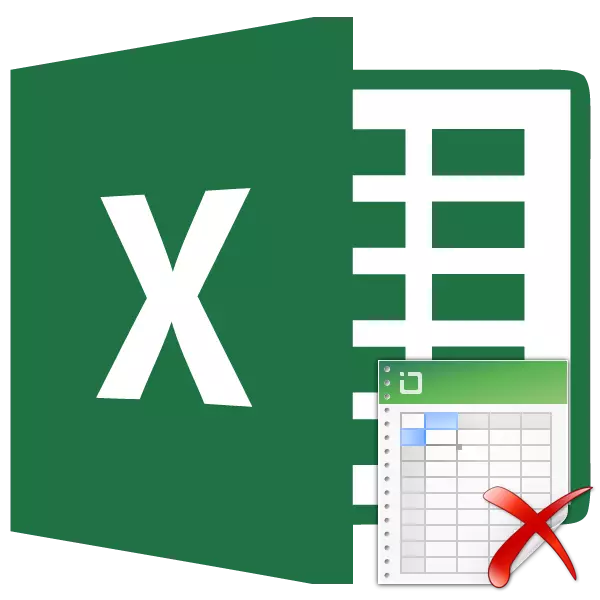
Чынлыкта бер китапта аерым таблицалар ясау сәләте бер китапта берничә документ формалаштыру, кирәк булса, аларны сылтамалар яки формулалар белән бәйләргә рөхсәт итә. Әлбәттә, бу программаның функциясен сизелерлек яхшырта һәм сезгә биремнәр офыкларын киңәйтергә мөмкинлек бирә. Ләкин кайвакыт ул сез ясаган кайбер таблицаларның юкка чыгуын ясыйлар, статус тактасында аларның бөтенләй юкка чыгара. Әйдәгез, аларны ничек кире кайтара алуыгызны белик.
Таблицаларны торгызу
Китап таблицалары арасындагы навигация сезгә статус тактагы сул ягында урнашкан кыска юлларны үтәргә мөмкинлек бирә. Themыланыр булган очракта аларны торгызу сораулары без каралачакбыз.
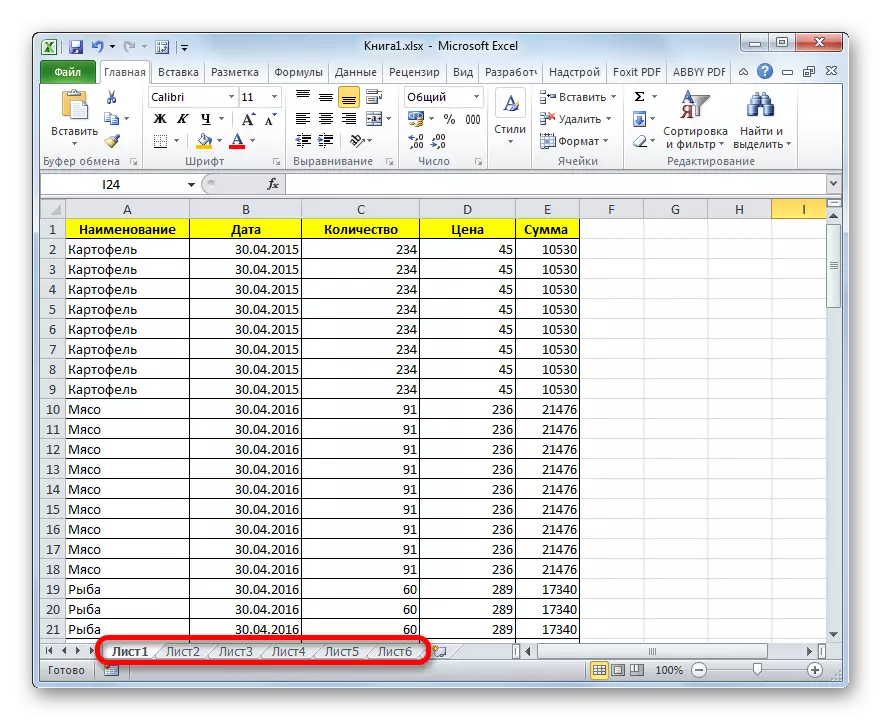
Рестроритмны өйрәнү белән дәвам итәр алдыннан, әйдәгез, ни өчен алар, гомумән алганнарын аңлыйк. Аның ни өчен дүрт төп сәбәбе бар:
- Кыска юллар панелын сүндерегез;
- Объектлар горизонталь төргәк барында яшерелгән;
- Аерым кыска юллар яшерен яки суперблит хәленә тәрҗемә ителде;
- Бетерү.
Табигый, бу сәбәпләрнең һәрберсе үз бизәлеш алгоритмы проблемага китерә.
Метод 1: Ярлык панелен кабызу
Гомумән, статус тибешендә кыска юллар булмаса, шул исәптән актив элемент ярлыгы, димәк, аларның шоу көйләүләрдә генә өзелгән. Бу хәзерге китап өчен генә эшләнергә мөмкин. Ягъни, сез бер үк Excel файлын бер үк программага ачсагыз, дефолт көйләүләре үзгәрмәячәк, ярлык панель күрсәтеләчәк. Әгәр дә колинциядә панель сүнгән булса, сез кабатланырлык итеп ташлагыз.
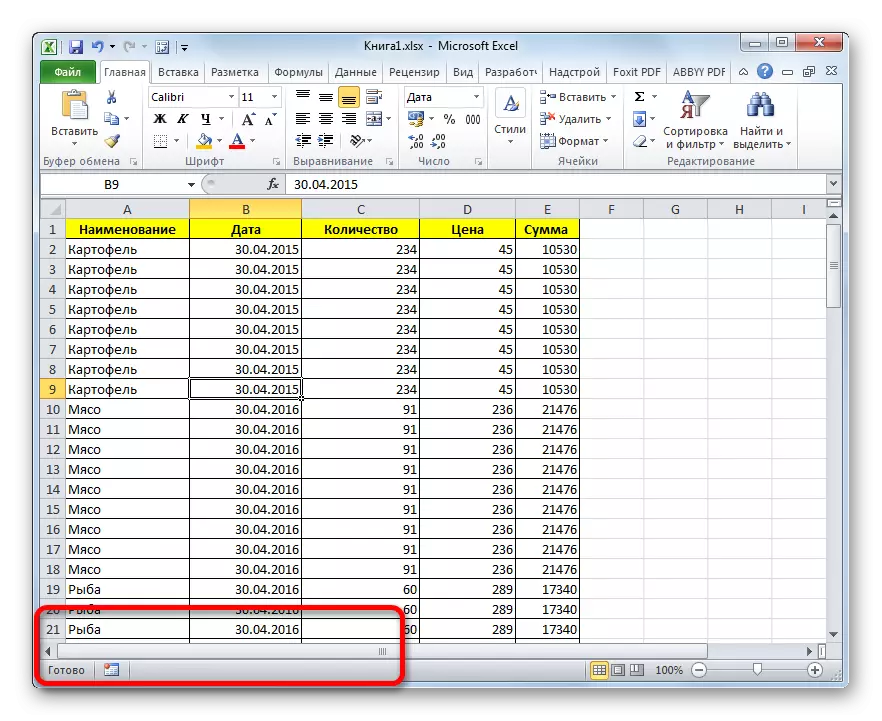
- "Файл" төймәсенә бар.
- Аннары, без "параметрлар" бүлегенә күченәбез.
- Excel параметры тәрәзәсендә "Алга киткән" салынмага күчү.
- Төрле Excel көйләүләрен ачучы тәрәзәнең уң ягында. Без "Киләсе китап өчен параметрлар шоу шоу" көйләү блогын табарга тиеш. Бу блокта "шоу таблицалар" параметры бар. Алдагы тикшерү билгесе булмаса, ул урнаштырылырга тиеш. Аннары, тәрәзә төбендәге "Ярар" төймәсенә басыгыз.
- Күргәнегезчә, югарыда эшләгәннән соң, ярлык коллегиясе кабат Excel китабында күрсәтелә.
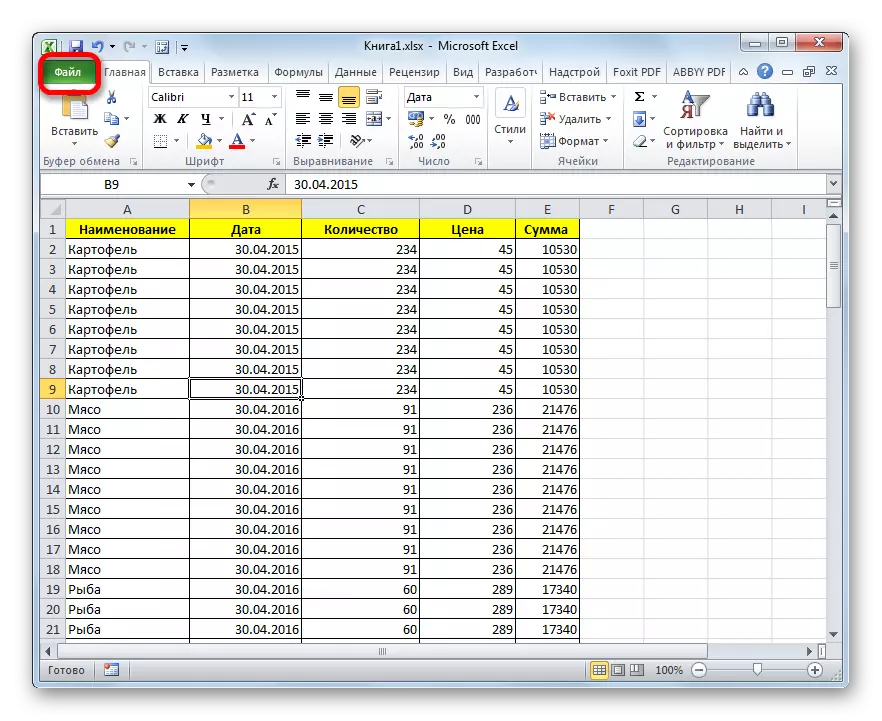
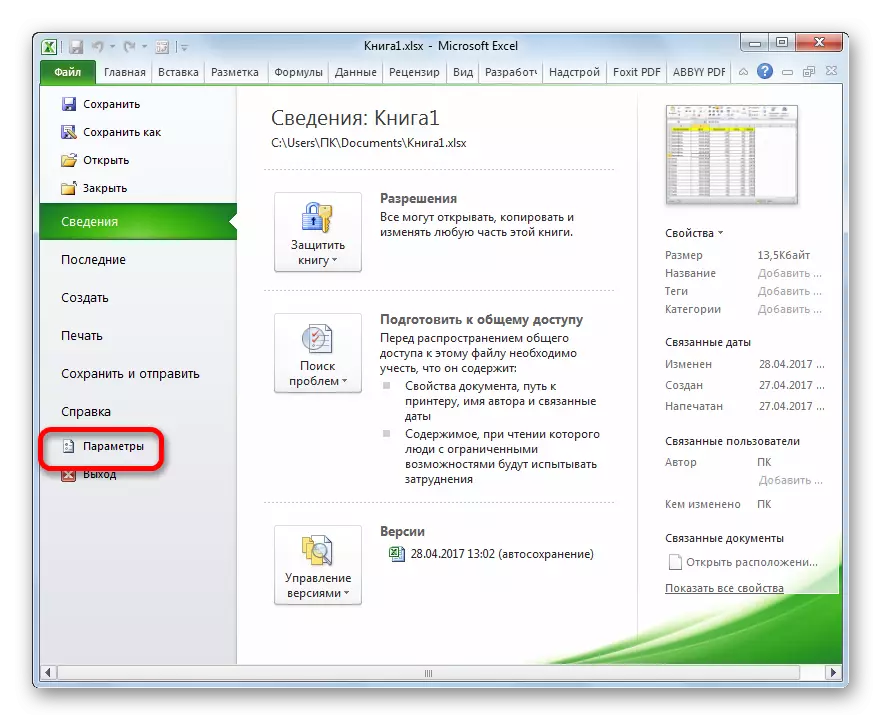
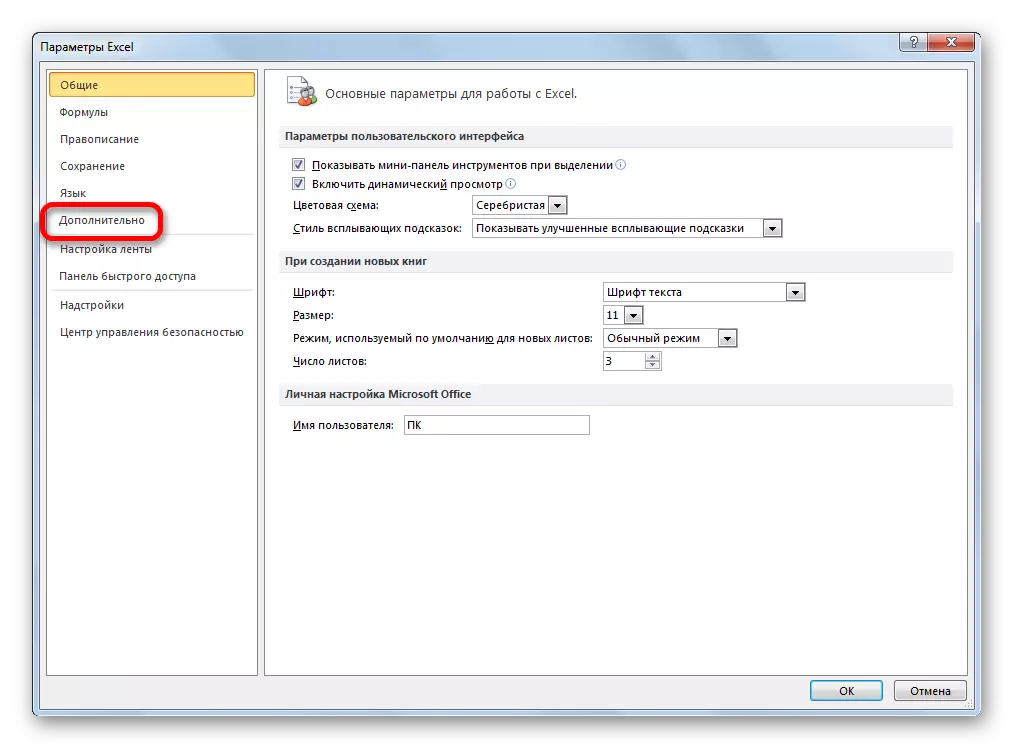
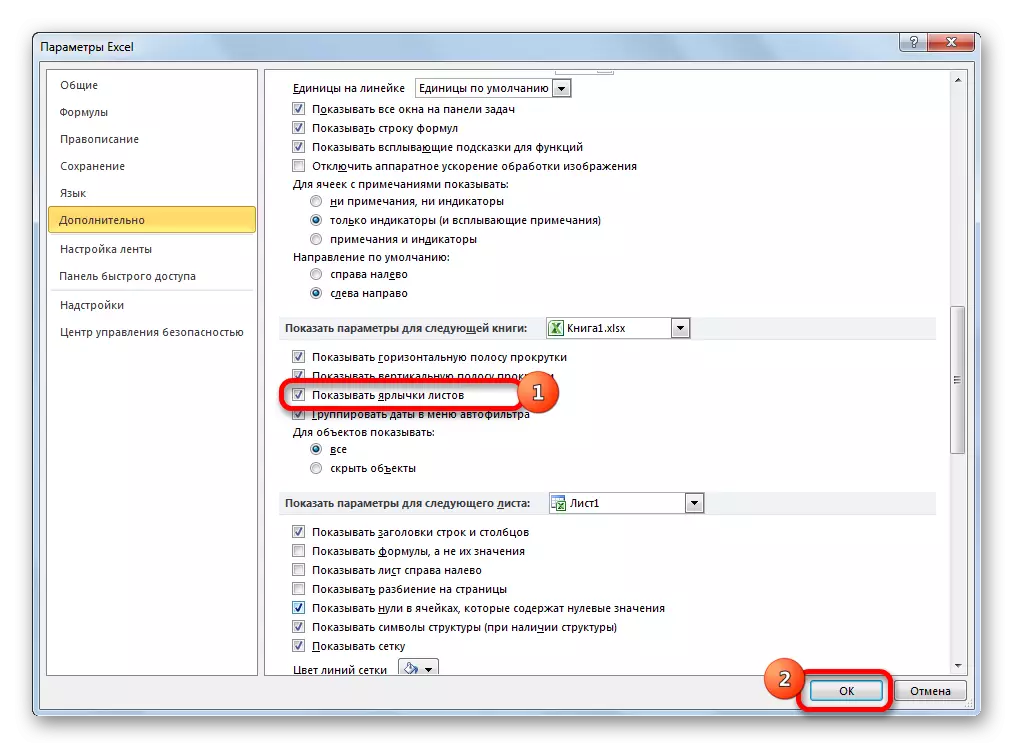
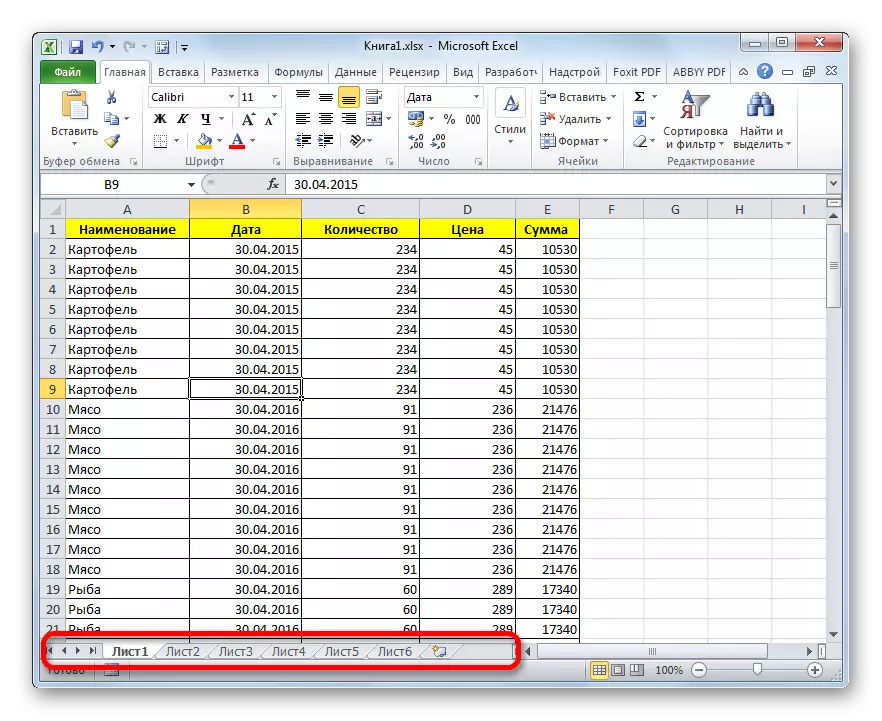
Метод 2: Скрипт барын күчерегез
Кайвакыт кулланучы ярлык панель өстендә очраклы рәвештә горизонталь әйләндерү сызыгын тартып алган очракта очраклар бар. Шулай итеп, ул аларны чыннан да яшерде, аннан соң, бу факт табылгач, эшчеләрнең сәбәбе башлана.
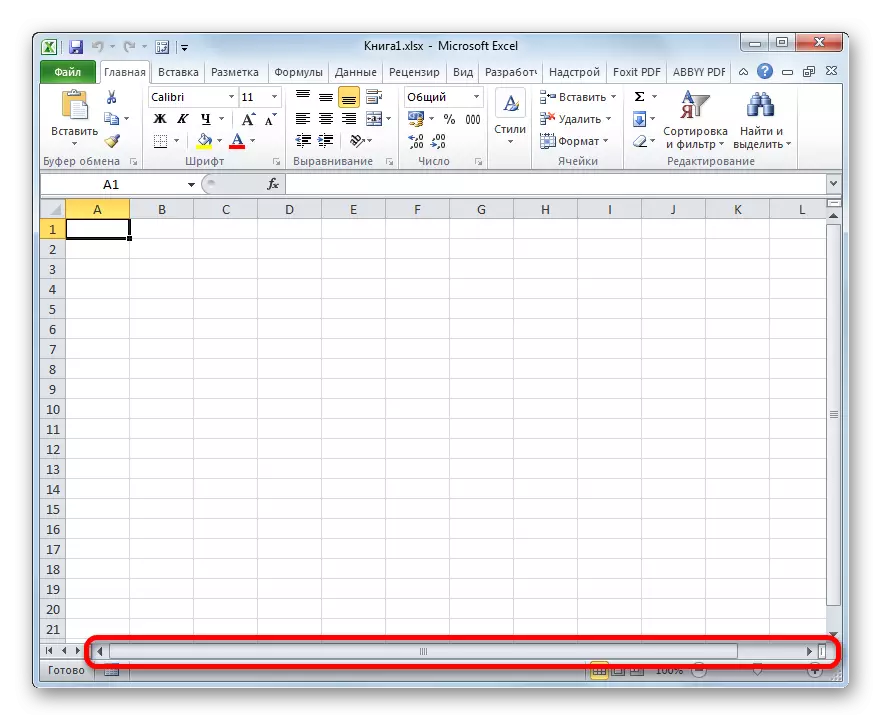
- Бу проблеманы чишү бик гади. Курсорны горизонталь төргәк сызыгына урнаштырыгыз. Бу ике яклы укка әверелергә тиеш. Сул тычкан төймәсенә басыгыз һәм панельдәге барлык объектлар күрсәткәнче, уңга курсорны уңга басыгыз. Монда да, аны артык онытмаска һәм әйләндерү мөһим түгел, чөнки документка да кирәк. Шуңа күрә, сез полосаны бөтен колана ачыклангач көтүне туктатырга тиеш.
- Күргәнегезчә, панель кабат экранда күрсәтелә.
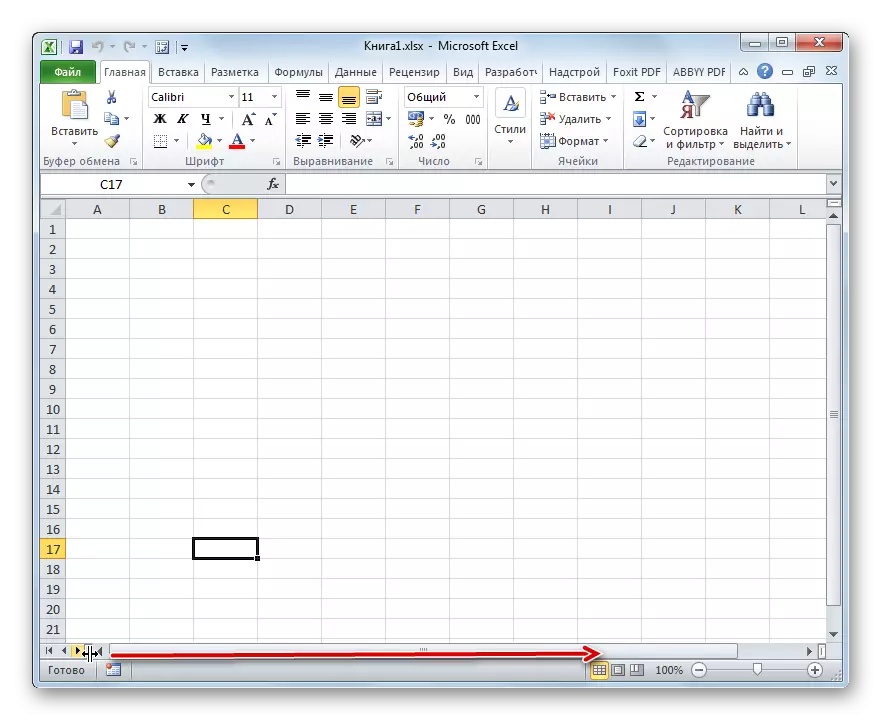

3 нче ысул: яшерен этикеткаларга керү
Шулай ук, аерым таблицаларга яшерергә мөмкин. Шул ук вакытта, савыт-саба һәм аның башка кыска юллары күрсәтеләчәк. Ерактан яшерен әйберләрдә аерма - теләсәгез, сез һәрвакыт күрсәтә аласыз. Моннан тыш, бер таблицада икенче урында урнашкан формулалар аша кысылган кыйммәтләр бар, аннары объектны бетерү очракта, бу формулалар хата җибәрәчәк. Әгәр дә әйбер яшерелгән булса, формула функциясендә бернинди үзгәрешләр дә булмаячак, күчү булмаганлыктан гына булачагы. Гади сүзләр белән сөйләшү, объект чынлыкта шул ук формада калачак, ләкин аңа күчү өчен навигация кораллары юкка чыгачак.
Процедура яшерү өчен бик гади. Сезгә туры килгән кыска юлга басыгыз һәм "Яшерен" пункты барлыкка килә.

Күргәнегезчә, бу гамәлдән соң, фидакарь элементлар яшереләчәк.
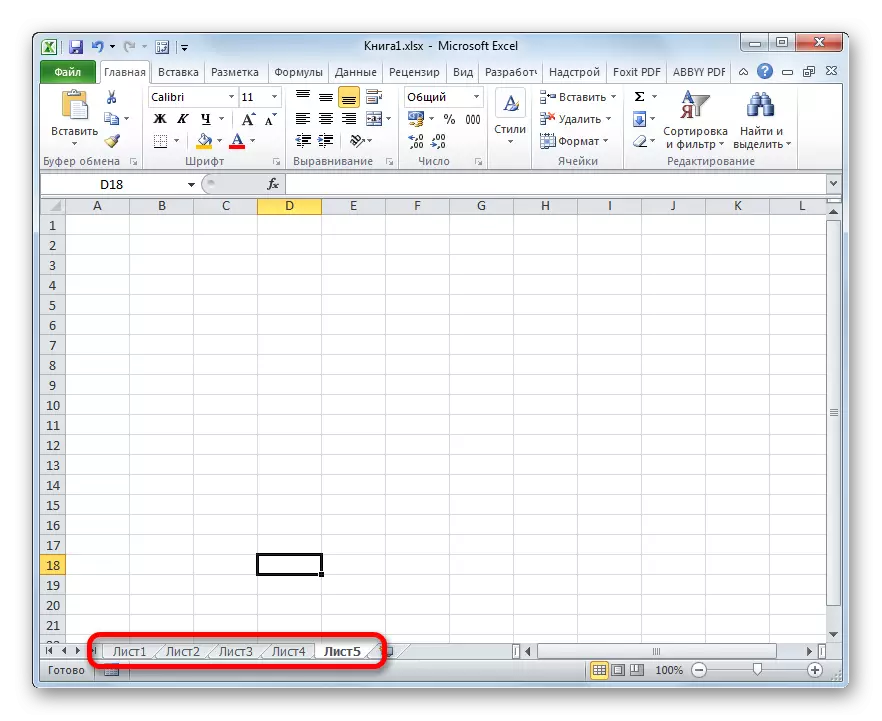
Хәзер яшерен этикеткаларны ничек күрсәтергә икәнен күрсәтик. Аларны яшерү, шулай ук интуитив аңлашуга караганда катлаулырак түгел.
- Теләсә нинди этикетка уң төймә белән басыгыз. Контекст менюсы ачыла. Әгәр дә хәзерге китапта яшерен элементлар булса, бу менюда ул "Шоу ..." актив әйбер булып китә. Тычканның сул төймәсе белән басыгыз.
- Чыгып киткәч, кечкенә тәрәзә ачылышы ачыла, анда бу китапта яшерен таблицалар исемлеге бар. Панельдә кабат күрсәтергә теләгән объектны сайлагыз. Аннан соң тәрәзә төбендәге "Ярар" төймәсенә басыгыз.
- Күргәнегезчә, сайланган объектның ярлыгы бергә панельдә күрсәтелә.
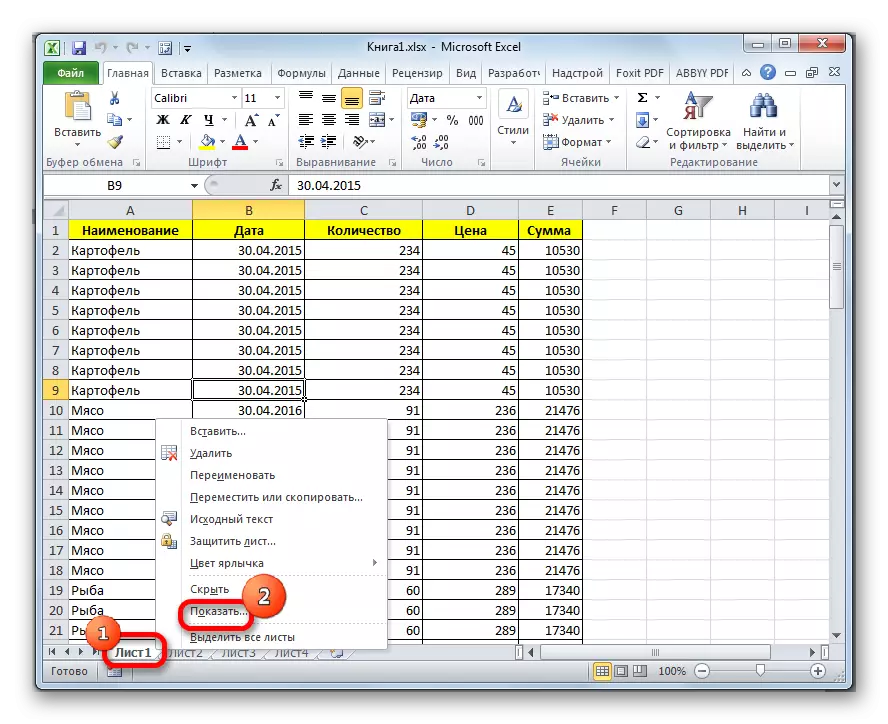

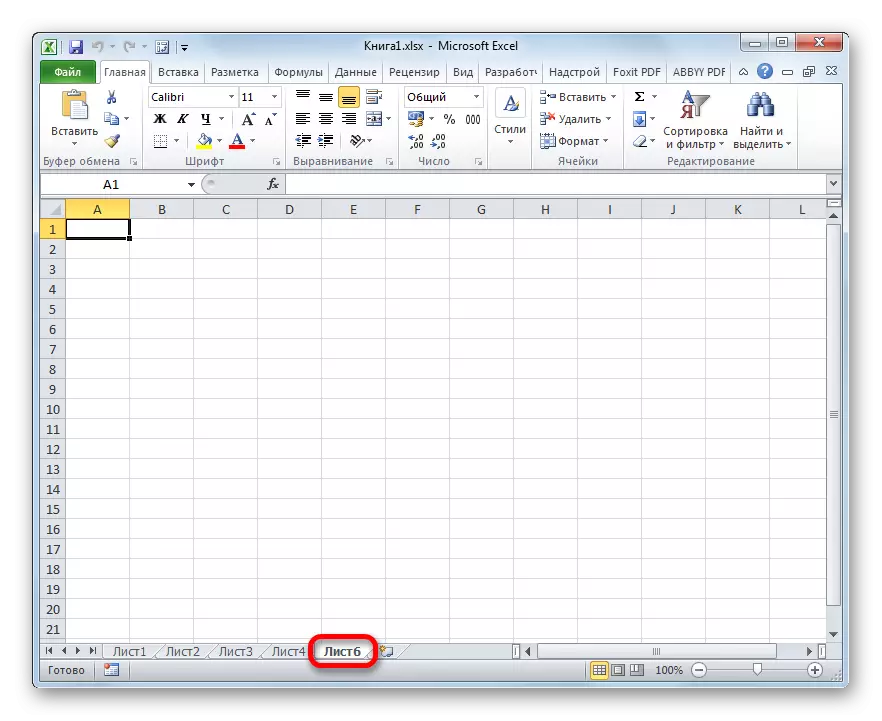
Метод 4: Суперкад таблицалары күрсәтү
Яшерен таблицаларга өстәп, әле супер ирекле. Беренчедән, алар аерылып торалар, сез аларны яшерен әйбер экранындагы гадәти чыгыш исемлегендә таба алмассыз. Бу объектның төгәл яшелүенә ышансалар да, беркем дә аны бетермәде.
Элементлар бу рәвешчә юкка чыгарга мөмкин, әгәр кемдер VBA макро редакторы аша үтәлсә генә була ала. Ләкин аларны табу һәм пландагы дисплейны торгызыгыз, кулланучы без түбәндә сөйләшәчәк эш алгоритмын белсә, авыр булмас.
Безнең очракта, күргәнчә, дүртенче һәм бишенче таблицаның ярыклары юк.
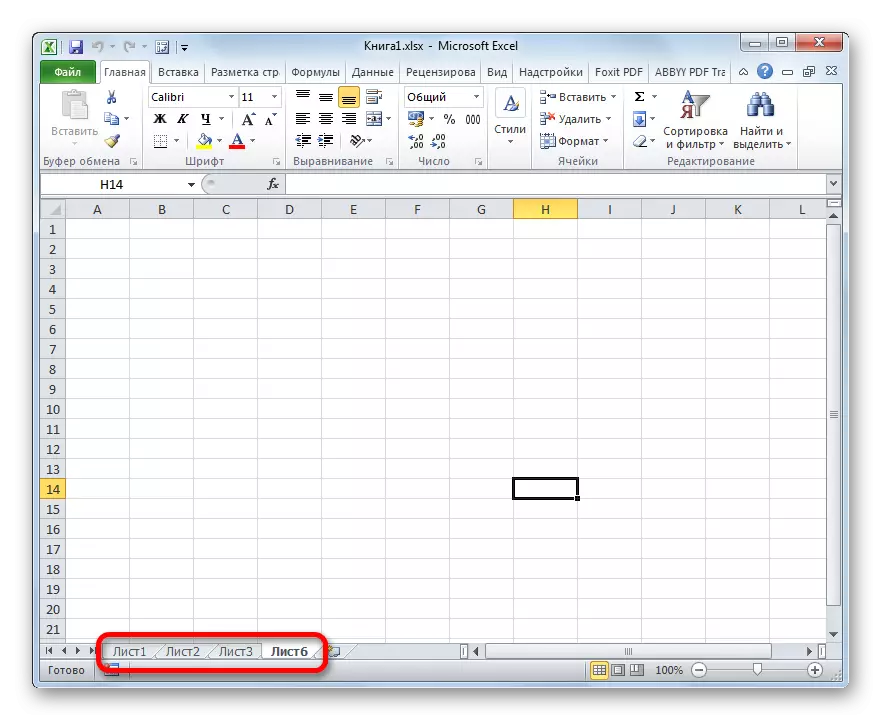
Яшерен элементларның экранына бару, без алдагы юл белән сөйләшеп, дүртенче таблицаның исемен генә күрсәткәнен күрәбез. Шуңа күрә, бишенче таблицаны бетерелмәсә, бу VBA редакторы коралларын кулланып яшерен дип уйлау бик ачык.
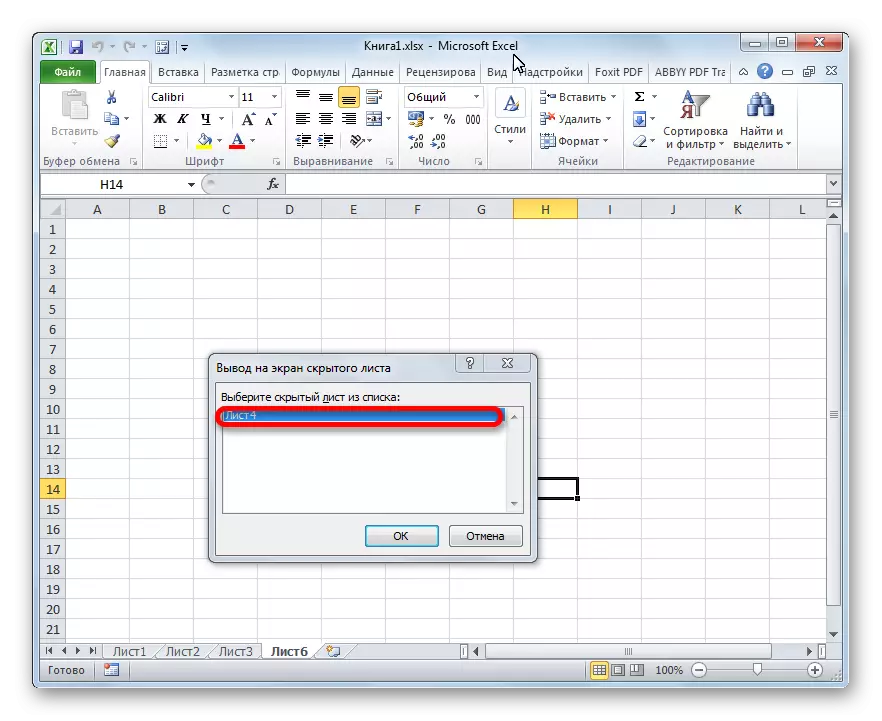
- Беренчедән, сезгә макрос режимын кушарга һәм килешү буенча инвалидларны активлаштырырга кирәк. Шулай да, бу китапта кайбер элементлар супердак статусы бирелсә, бу программадагы күрсәтелгән процедуралар тормышка ашырылырга мөмкин. Ләкин, тагын, яңадан, аны эшләгән барлык элементларны яшергәннән соң, кабат суперсыз таблицаларны күрсәтү өчен кирәкле коралларны кабат сүндермәү. Моннан тыш, кыска юллар күрсәтүен кертү алар яшерен компьютерда бөтенләй башкарылырга мөмкин.
"Файл" төймәсенә бар. Алга таба, тәрәзәнең сул ягында урнашкан вертикаль менюдагы "Параметрлар" өчен басыгыз.
- АЧЫК APCEMER тәрәзәсендә, рибон көйләү пунктына басыгыз. "Төп кыстыргычлар" блокында, ул ачылган тәрәзәнең уң ягында урнашкан, бу булмаса, талпанны куегыз, "Төзүче" параметры янында. Аннан соң, без тәрәзәнең сул ягында вертикаль меню ярдәмендә куркынычсызлык белән идарә итү үзәгенә күченәбез.
- Йөгерү тәрәзәсендә, "Куркынычсызлык белән идарә итү үзәге параметрлары" төймәсенә басыгыз.
- Куркынычсызлык белән идарә итү үзәге тәрәзәсе башланган. Вертикаль меню ярдәмендә "Макро көйләүләре" бүлегенә бар. "Макро көйләүләре" кораллар залыда, сез күчә, сез ачкычны "барлык макросларны эшләтеп җибәрәсез". "Төзүче өчен макро көйләүләрендә" блоклар блокында без "VBA проектларының объект моделенә керү мөмкинлеге" турында талкетәбез. Масрос белән эшләгәннән соң, тәрәзә төбендәге "Ярар" төймәсенә басыгыз.
- ExCel параметрларына кире кайту, шуңа күрә көйләүләргә керер өчен, шулай ук "Ярар" төймәсенә басыгыз. Моннан соң, ясаучы салынмау һәм макрос белән эшләү активлаштырылачак.
- Хәзер, Макро редакторын ачу өчен, без "Төзүче" салынмасына күченәбез, без әле дә активлаштырдык. Аннан соң, "код" корал блогындагы тасмада "визуаль төп" иконасына басыгыз.
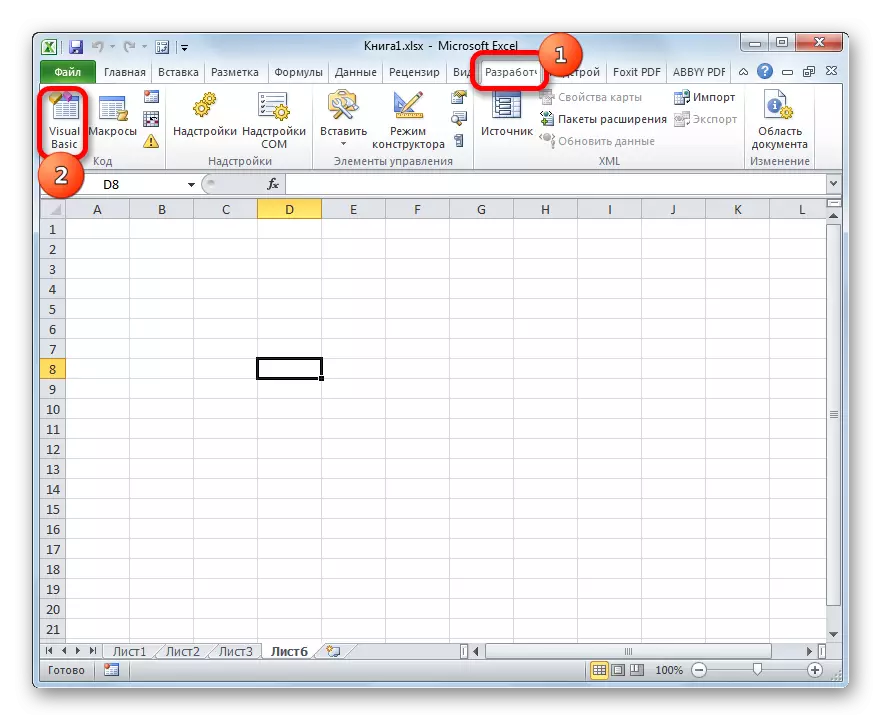
Макро редакторы да Alt + F11 клавиатурасы клавиатурасын язу белән башланырга мөмкин.
- Аннары сез макро редактор тәрәзәсен күрерсез, аларның сул өлешендә "Проект" һәм "үзлекләр" проекты.

Ләкин бу өлкәләр ачыла торган тәрәзәдә булмаска мөмкин.
- "Проект" өлкәсен күрсәтү өчен, горизонталь меню әйберлеген карау өчен басыгыз. Ачылган исемлектә "проект эзләүче" позициясен сайлагыз. Яисә сез кайнар ачкычларның комбинациясен Ctrl + Р.
- "Сыйфат" өлкәсен күрсәтү өчен, карау Меню әйберенә басыгыз, ләкин бу юлы "үзлекләр тәрәзәсе" позициясе исемлектә сайлана. Яисә, альтернатива буларак, сез F4 функция ачкычын баса аласыз.
- Әгәр дә бер өлкә икенчесен капласа, түбәндәге рәсемдә күрсәтелгәнчә, сез курсорны районнар чикләренә урнаштырырга тиеш. Шул ук вакытта, ул ике яклы укка әверелергә тиеш. Аннары тычканның сул төймәсенә кысып, чикне тартып алыгыз, ике өлкә дә макро редакторы тәрәзәсендә тулысынча күрсәтелә.
- Аннан соң, "проект" өлкәсендә без контроль күрсәтелгән элемент исемен бүлеп бирәбез, бу без аны панельдә яки яшерен этикеткалар исемлегенә таба алмадык. Бу очракта бу "таблица". Бу очракта, "милек" өлкәсендә, бу объектның көйләүләре күрсәтелгән. Без "күренеп торган" әйберләре белән махсус кызыксынырбыз ("Күренү"). Хәзерге вакытта, аның алдында, "2 - Xlsheteittredyhhhyde" параметры куелган "2 - Xlsheetshityrethy" параметры куелган. Рус теленә тәрҗемә ителгән "бик яшерен" "бик яшерен", яисә без "суперкуррент" күрсәткәнчә. Бу параметрны үзгәртергә һәм ярлык күренүен кире кайтару өчен, өчпочмакка басыгыз.
- Аннан соң, өч бит таблицасы исемлеге барлыкка килә:
- "-1 - Кадшетоле" (күренеп торган);
- "0 - Xshshétided" (яшерен);
- "2 - Xslsheetveyryde" (rempb).
Панельдә кабат күрсәтеләчәк өчен, "-1 - Xlshetientyle кадәр булган" позициясен сайлагыз.
- Ләкин, хәтерләгәндә, яшерен "4 таблица" бар. Әлбәттә, бу суперкарт түгел, шуңа күрә аны эшкәртү 3. Шуңа күрә хәтта җиңелрәк һәм уңайлырак булачак. Ләкин, әгәр дә без мактау редакторы аша кыска юллар кертү мөмкинлеге башладык, әйдәгез, аның белән ничек гадәти яшерен элементларны торгыза аласыз.
"Проект" блокында без "исемлек 4" исемен бүлеп бирәбез. Гадәттәге яшерен элементка туры килгән "күренеп торган" пункты алдында, "Сыйфат" пунктында, "0 - Xshnhéthreit" параметры алдында күргәнебезчә, "0 - Xshnhéthreit" параметры алдында. Аны үзгәртү өчен бу параметрның сул ягына өчпочмакка басыгыз.
- "-1 - Xlshetireve" ны ачкан параметрлар исемлегендә.
- Без Кадрада барлык яшерен әйберләрне күрсәтүне конфигурацияләгәннән соң, сез макро редакторын япа аласыз. Моның өчен тәрәзәнең өске уң почмагында хач кебек стандарт ябылу төймәсенә басыгыз.
- Күргәнегезчә, хәзер барлык этикеткалар Excel панеласында күрсәтелә.
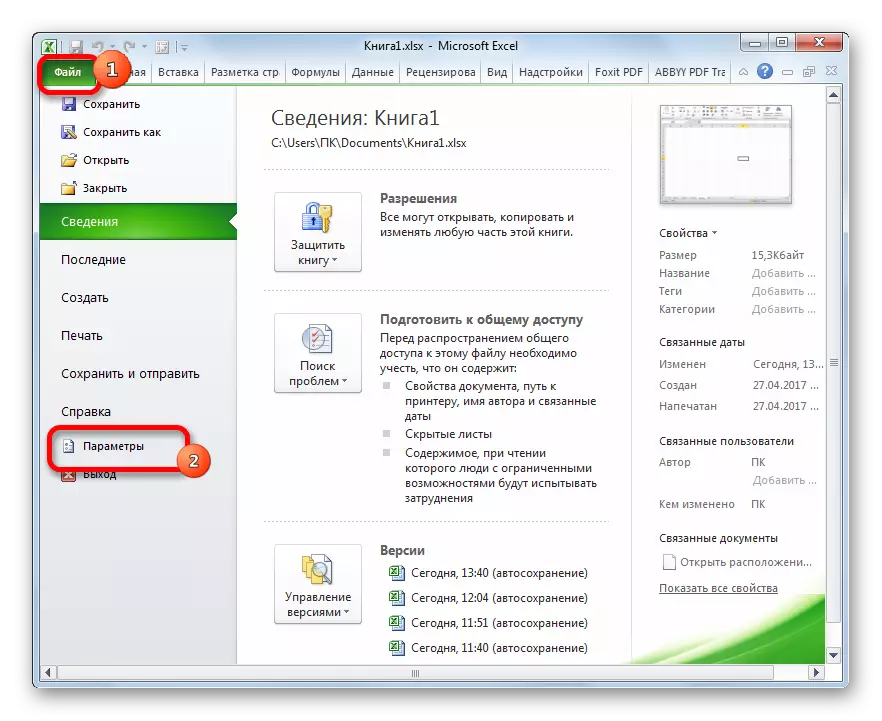
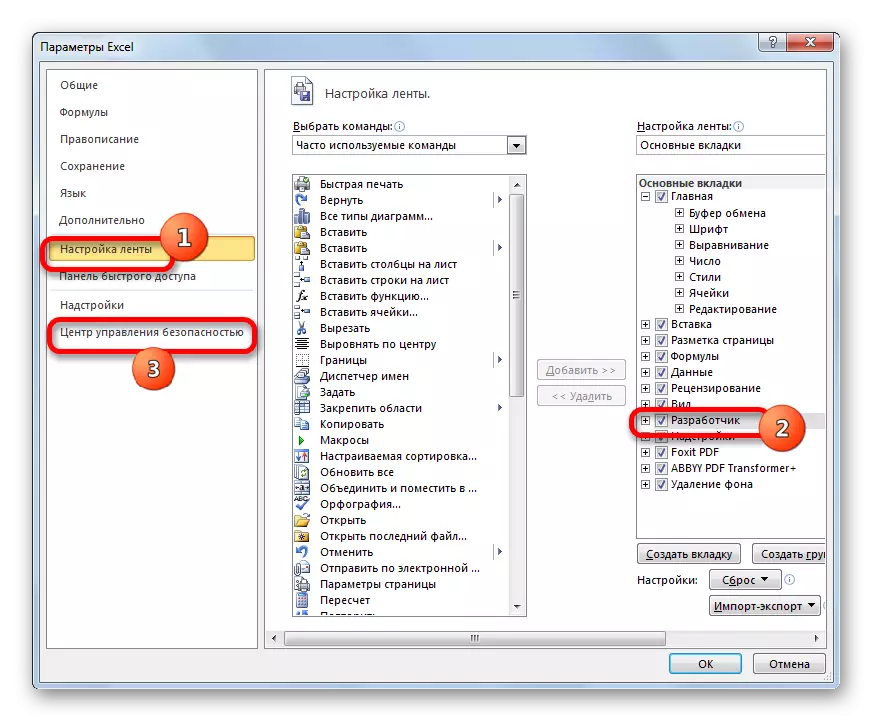
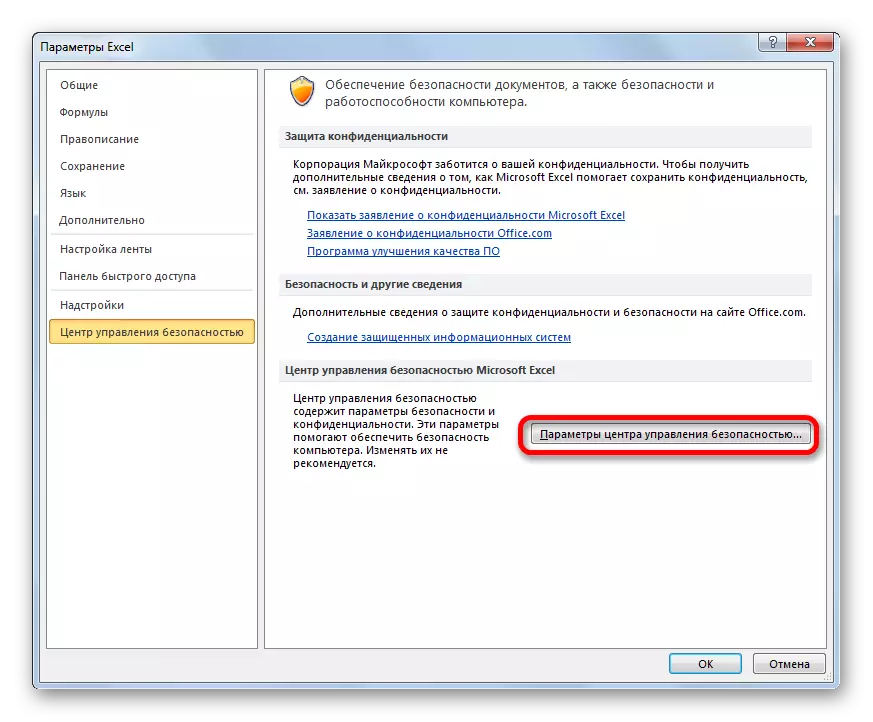



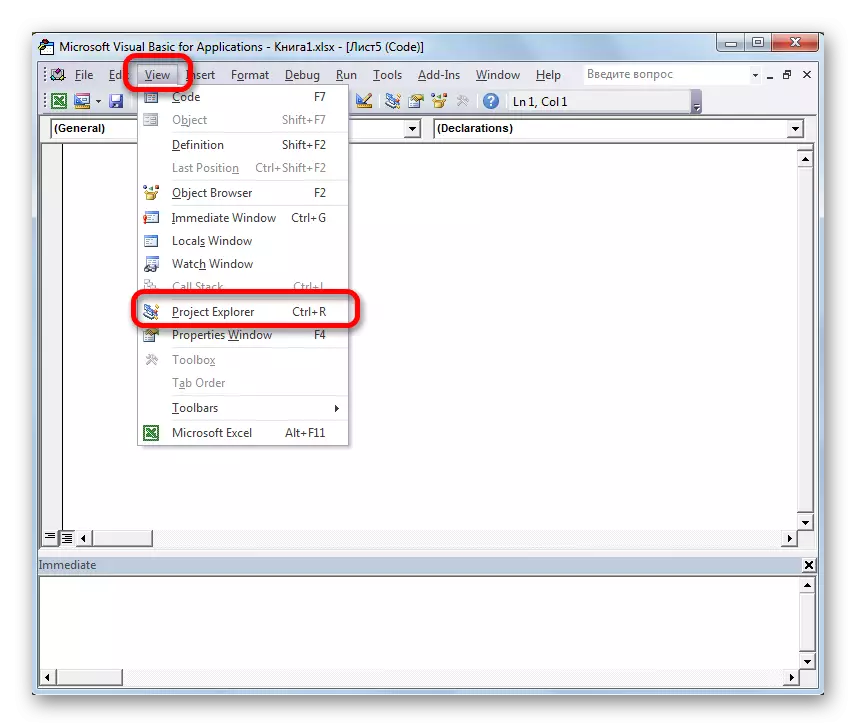
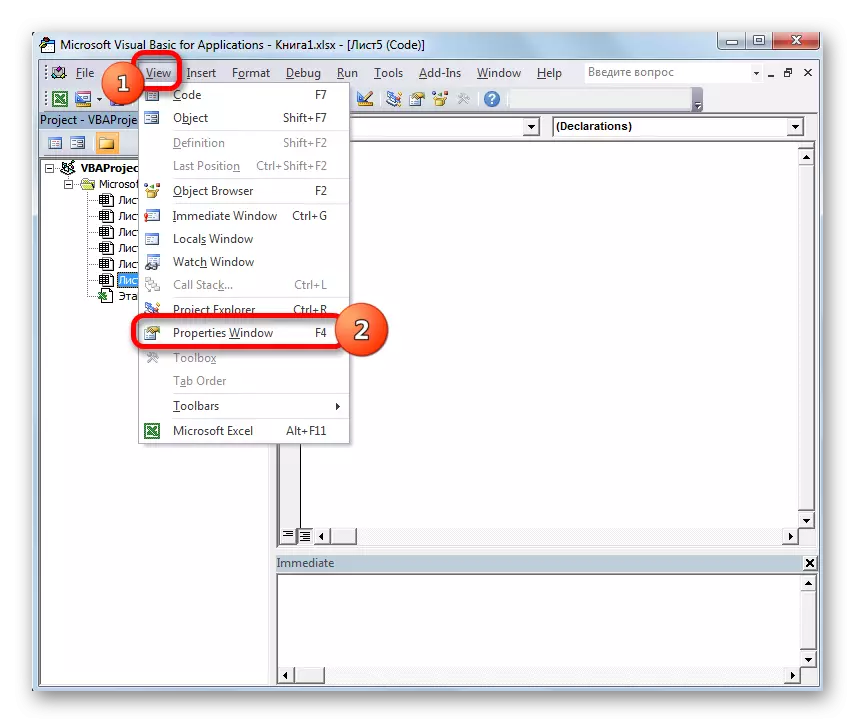
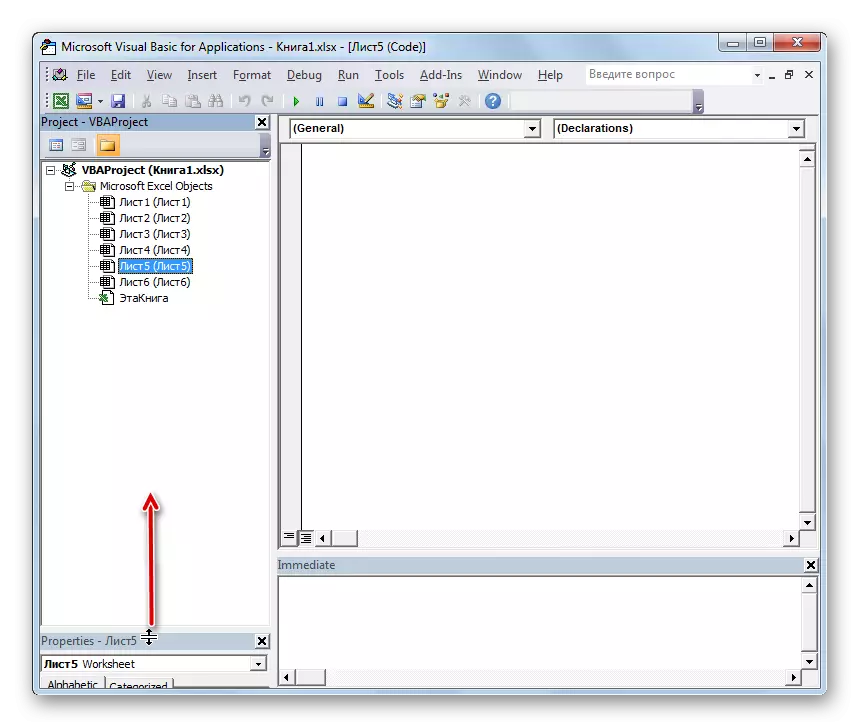
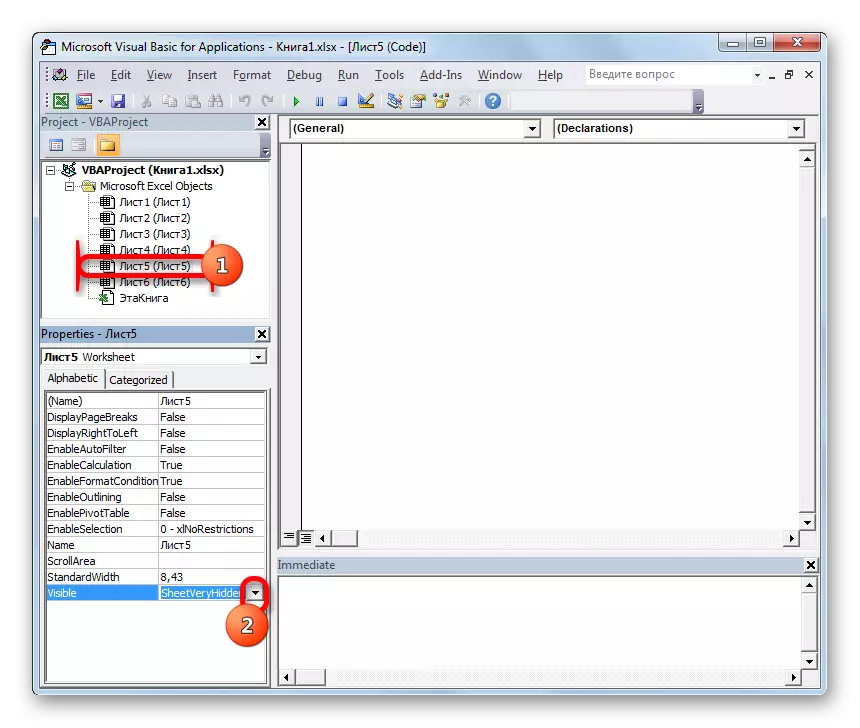
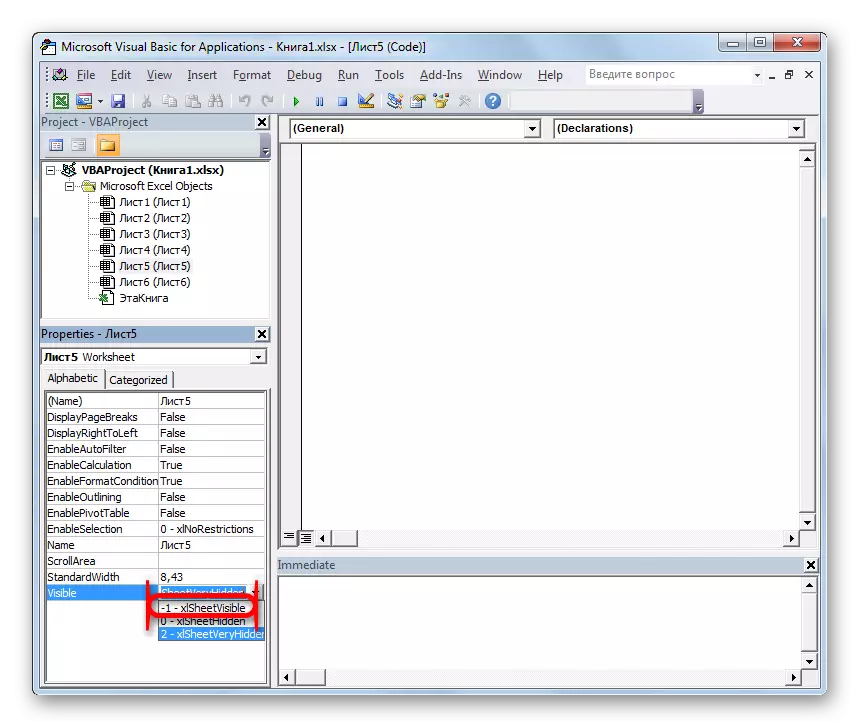
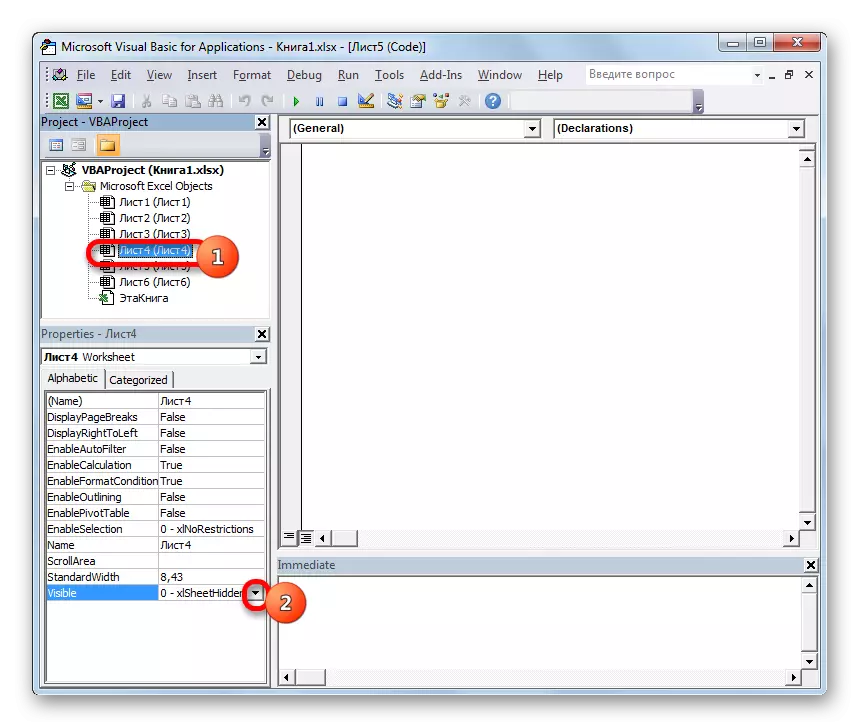
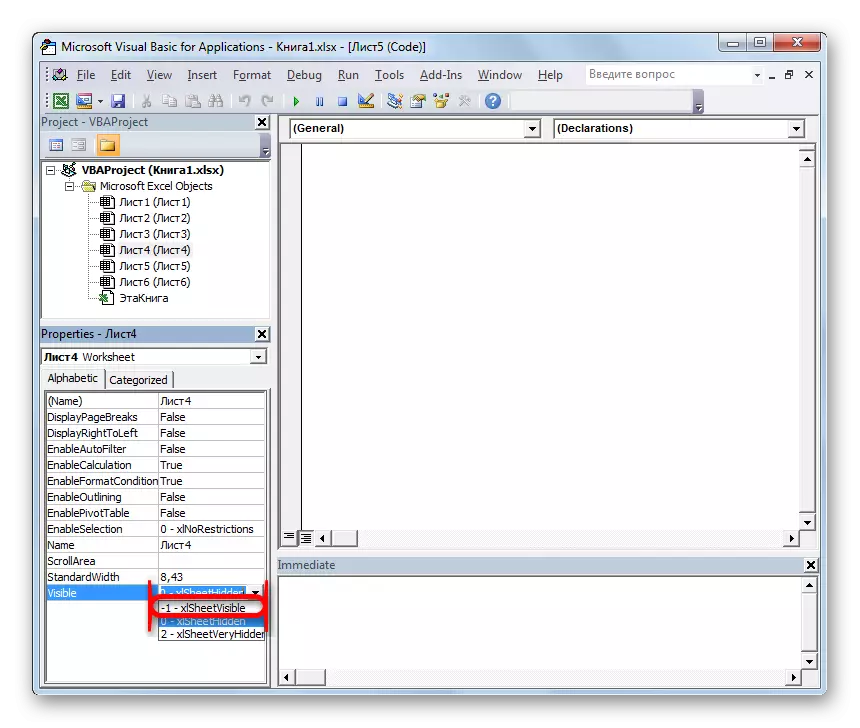
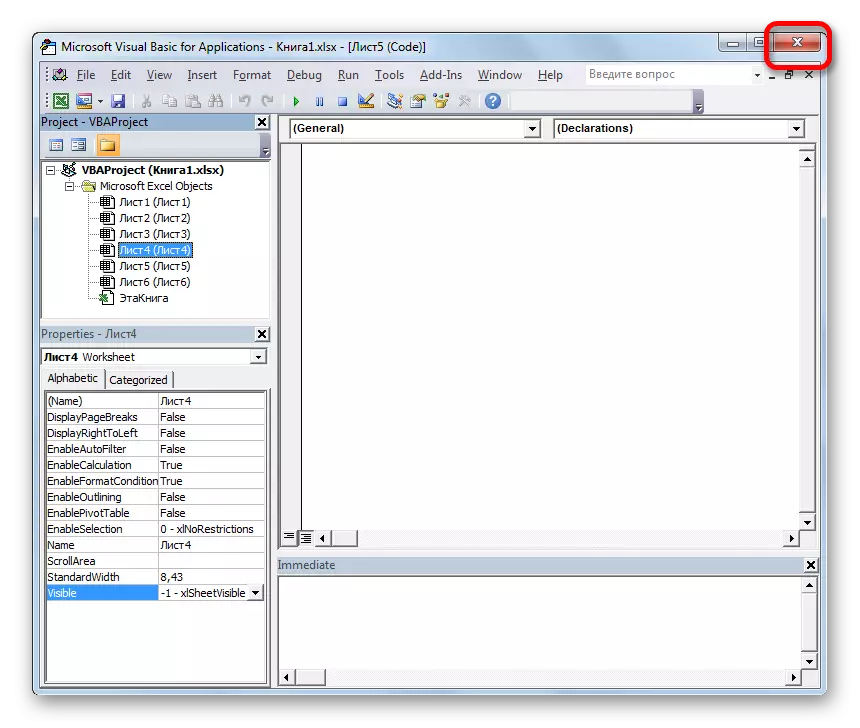
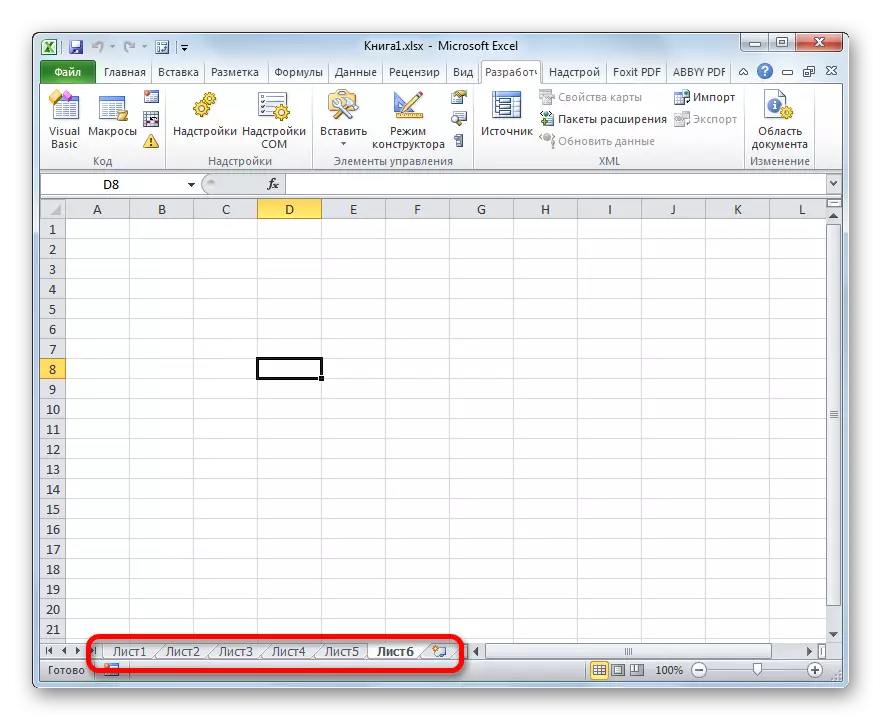
Дәрес: Макросны Excelда ничек эшләргә яки сүндерергә
Метод 5: ерак битләрне торгызу
Ләкин еш була, алар алынды булганга, ярламалардан юкка чыкты. Бу иң катлаулы вариант. Алдагы очракларда, дөрес алгоритм белән, кыска юллар күргәзмәсе белән тулыландыру - 100%, аннары алар алайдыр булса, уңай нәтиҗә турында беркем дә гарантия бирә алмый.
Ярлык шактый гади һәм интуитив. "Бетерү" вариантын уң төймә төймәсе һәм менюсында басыгыз.

Аннан соң, бетерү турындагы кисәтү диалог тартмасы булып күренә. Процедураны тәмамлау өчен, "бетерү" төймәсенә басыгыз.
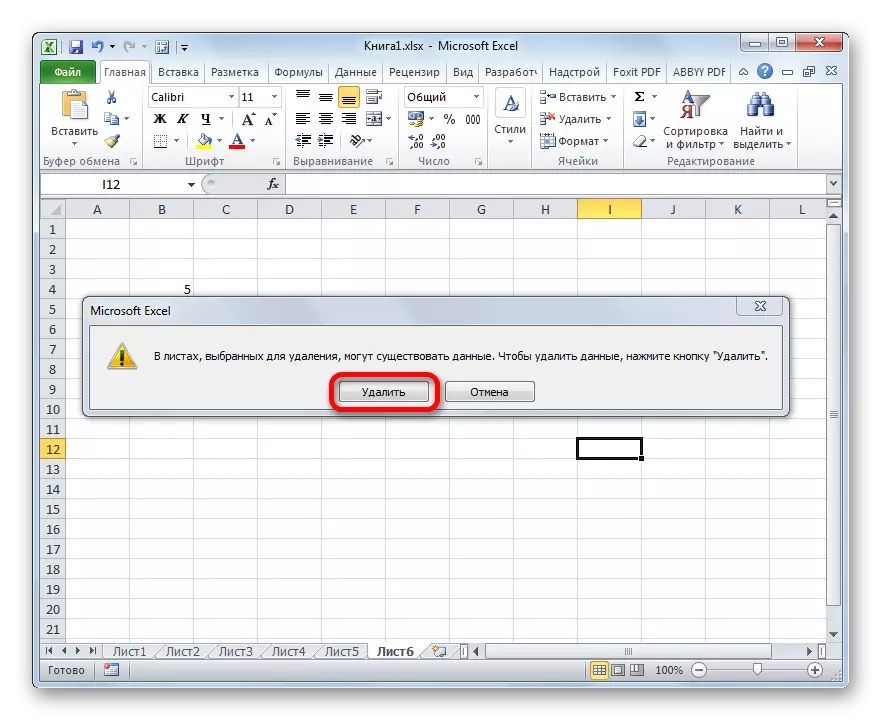
Ерак объектны торгызу күпкә авыррак.
- Әгәр дә сез этикетка бирсәгез, алар аның файлны саклап калганчы битнең бушка эшләнгәнен аңладылар, аннары сез аны тәрәзәнең уң уң почмагында документны ябып, стандарт төймәгә басып ябып ябып, аны ябып ябарга тиеш. кызыл мәйданда ак кросс.
- Аннан соң ачылган диалог рамкасында сез "Сакланмагыз" төймәсенә басыгыз.
- Бу файлны кабат ачканнан соң, ерак объект булачак.
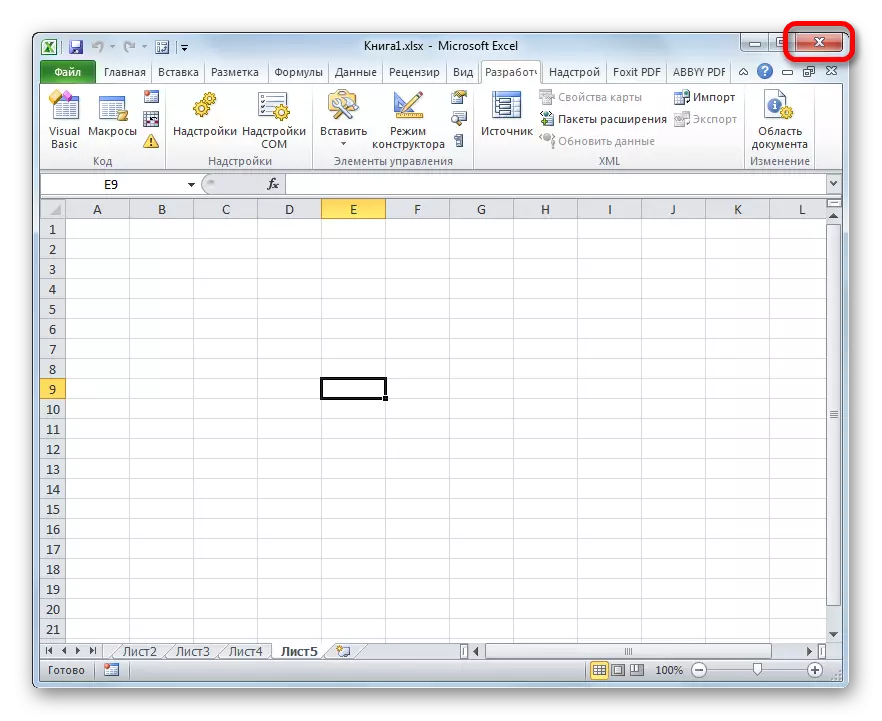
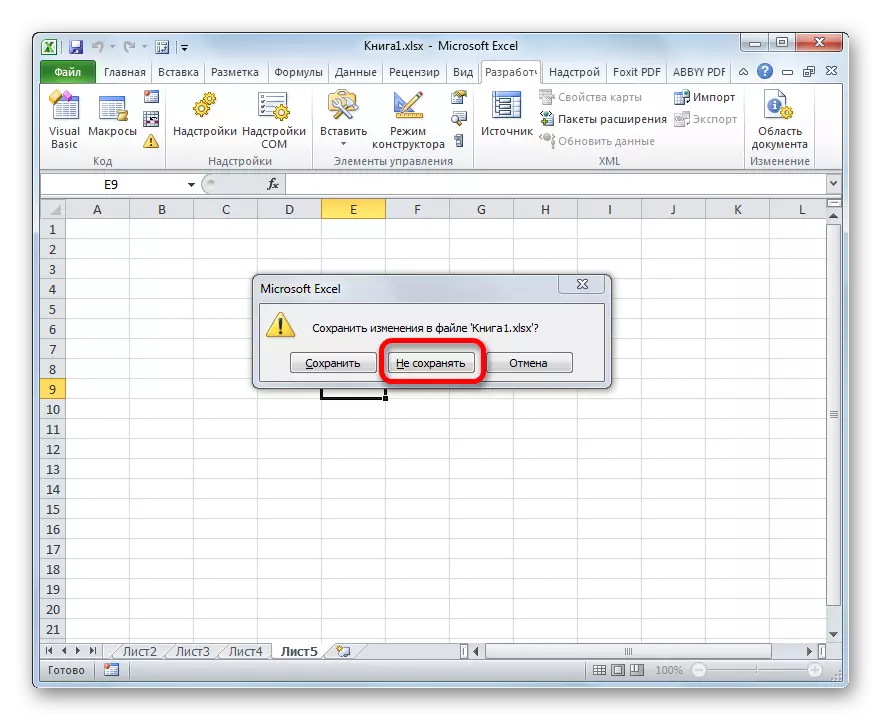
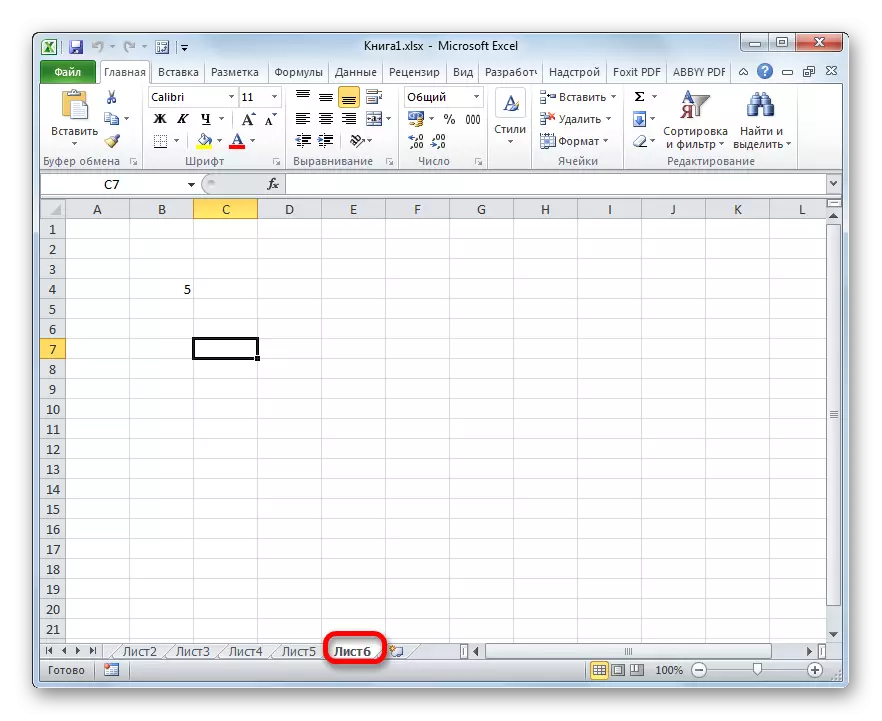
Ләкин ул таблицаны шулай торгызу өчен түләнергә тиеш, сез соңгы саклаудан башлап документка бирелгән барлык мәгълүматны югалтачаксыз. Ягъни, кулланучы аның өчен өстенлекле булуы арасында сайларга тиеш: ерак объект яки мәгълүмат, ул соңгы саклыкны саклаудан соң ясый алган.
Ләкин, югарыда телгә алынганча, бу торгызу варианты кулланучының бетүдән соң мәгълүматны сакларга вакыт тапмаса, яраклы булачак. Кулланучы документны саклап калса яки ул моннан саклану белән ни дәрәҗәдә эшләргә тиеш?
Әгәр дә, сез марканы бетергәннән соң, сез китапны коткардыгыз, ләкин аны ябарга вакыт тапмады, ягъни файл версияләрен казу мәгънәле.
- Варианнарны карау, "Файл" салынмасына күчү.
- Аннан соң, вертикаль менюда күрсәтелә торган "детальләр" бүлегенә керегез. Тәрәзәне ачкан тәрәзәнең үзәк өлешендә урнашкан. Анда бу файлның барлык версияләре исемлеге бар, моннан тыш автомобиль саклау коралы ярдәмендә сакланган. Бу корал килешү буенча кушыла һәм сез үзегез эшләмәсәгез, документны 10 минут саен саклый. Әгәр дә сез Excel көйләүләрендә кул белән үзгәрешләр кертсәгез, автомобиль саклауны борып, сез ерак әйберләрне торгыза алмассыз. Файлны япканнан соң аңа әйтергә кирәк, бу исемлек бетерелә. Шуңа күрә объектны югалтуын күреп, китапны япканчы аны торгызырга кирәклеген хәл итү мөһим.
Шулай итеп, автоматик рәвештә автоматик рәвештә исемлектә без соңгы саклау мөмкинлеген эзлибез, ул чыгарганчы башкарылган. Күрсәтелгән исемлектә бу пунктка басыгыз.
- Аннан соң яңа тәрәзәдә яңа тәрәзә ачылачак. Күргәнегезчә, аның элек ерак объектлары бар. Файлны торгызуны тәмамлау өчен, тәрәзә башындагы реставрация төймәсенә басыгыз.
- Аннан соң, бу версия буенча китапның соңгы сакланган версиясен алыштырырга тәкъдим ителәчәк диалог рамкасы ачылачак. Әгәр дә ул сезнең өчен яраклы булса, "Ярар" төймәсенә басыгыз.
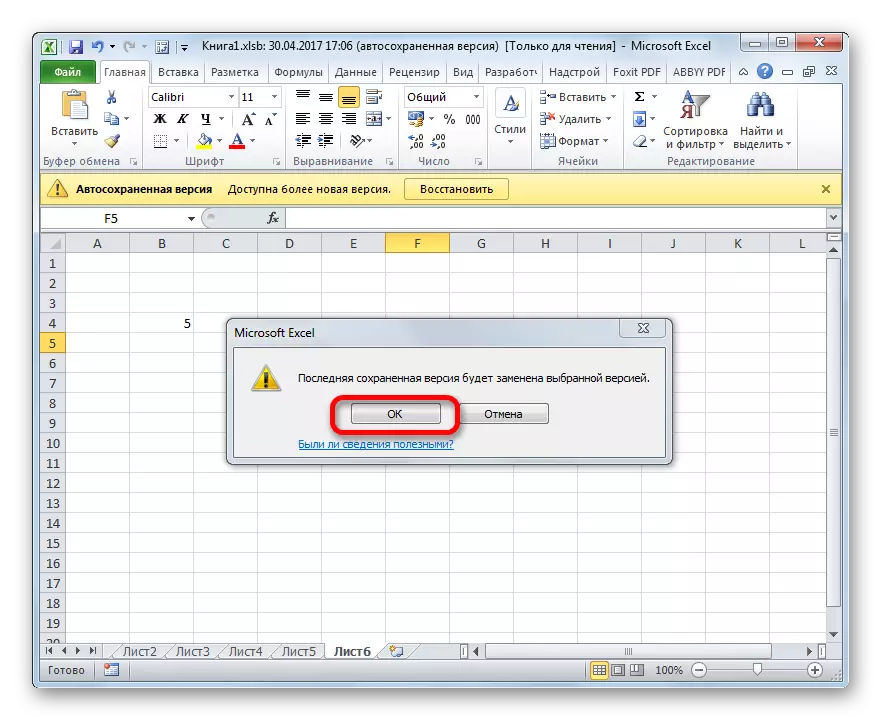
Әгәр дә сез файлның ике версиясен дә калдырырга телисез икән (беткәннән соң китапка кушылган мәгълүмат белән), аннары "Файл файлына" басыгыз һәм "Саклагыз" төймәсенә басыгыз.
- Саклау тәрәзәсен башлау. Анда ул кайтарылган китапны үзгәртергә кирәк булачак, аннары "Саклау" төймәсенә басыгыз.
- Аннан соң сез файлның ике версиясен дә алырсыз.
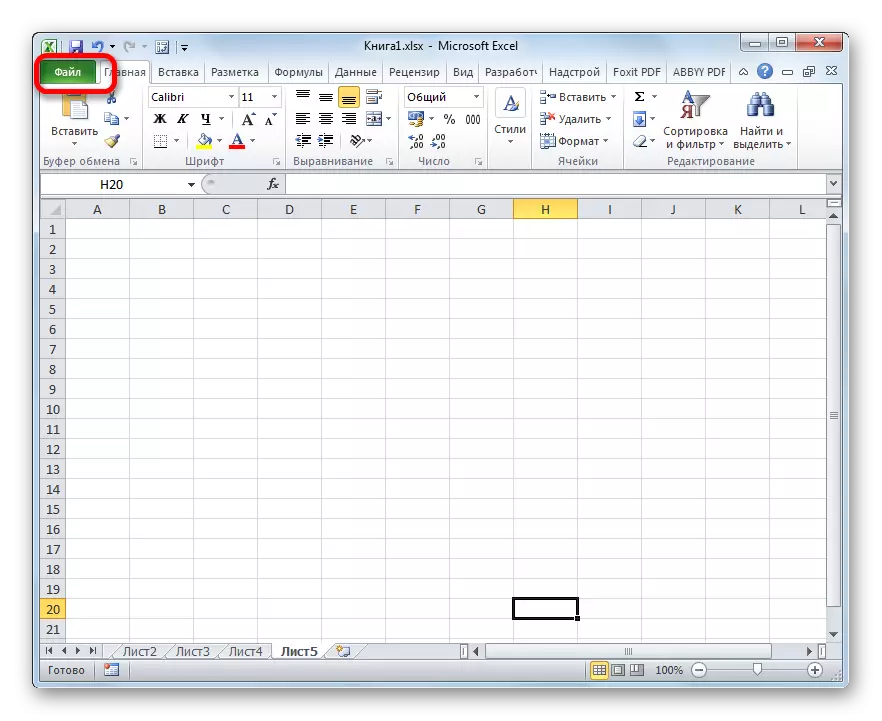
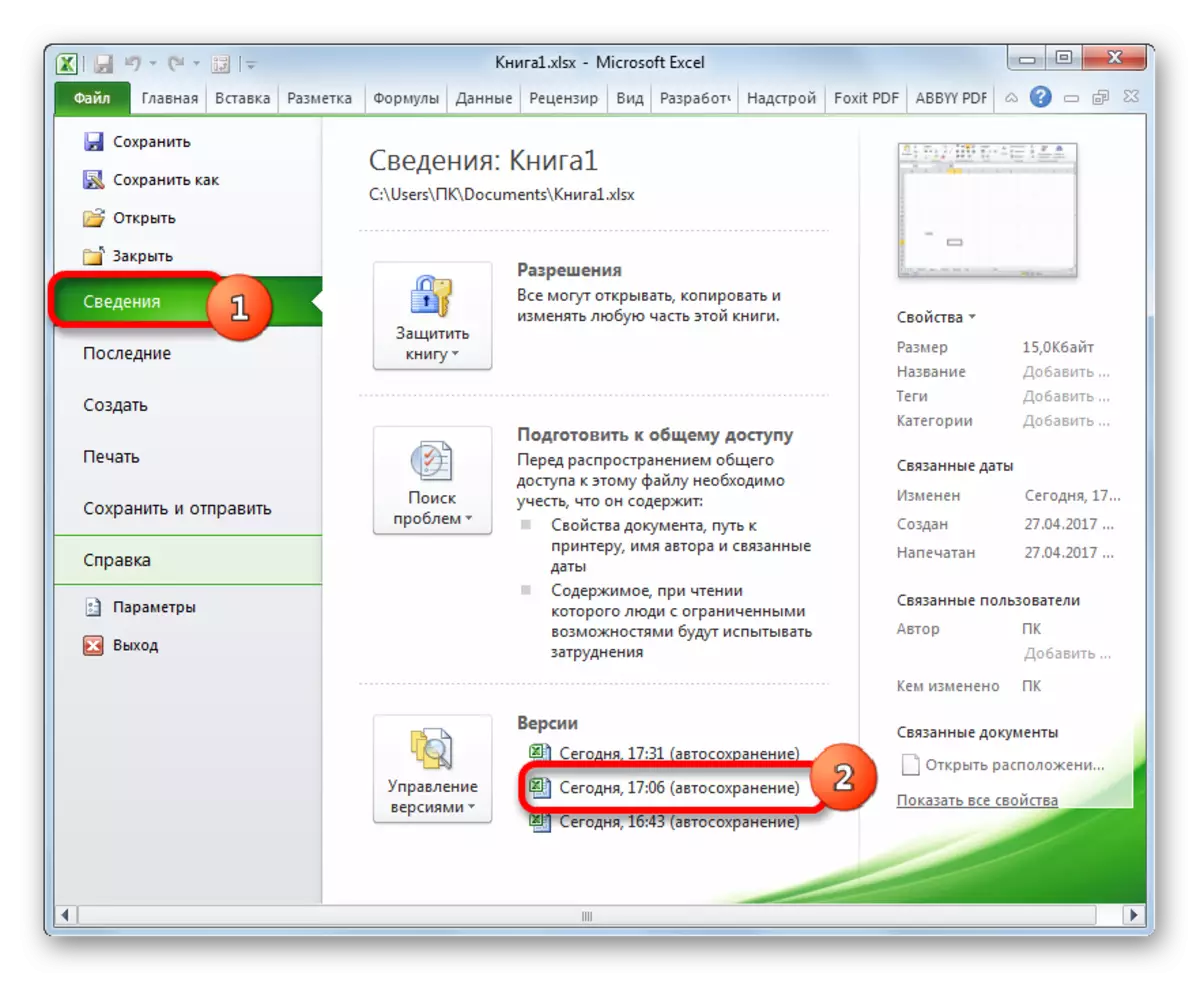
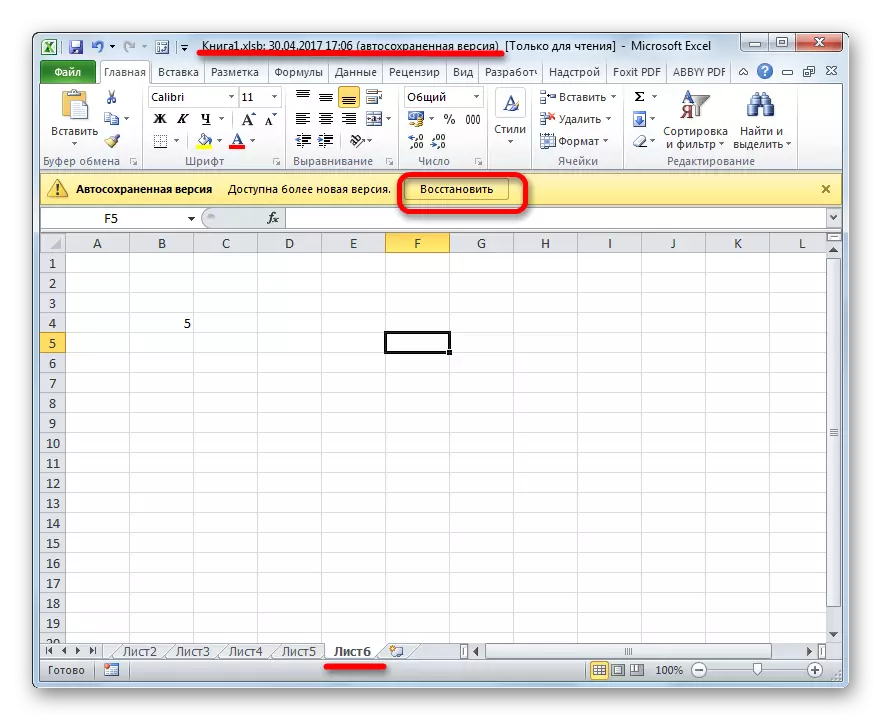
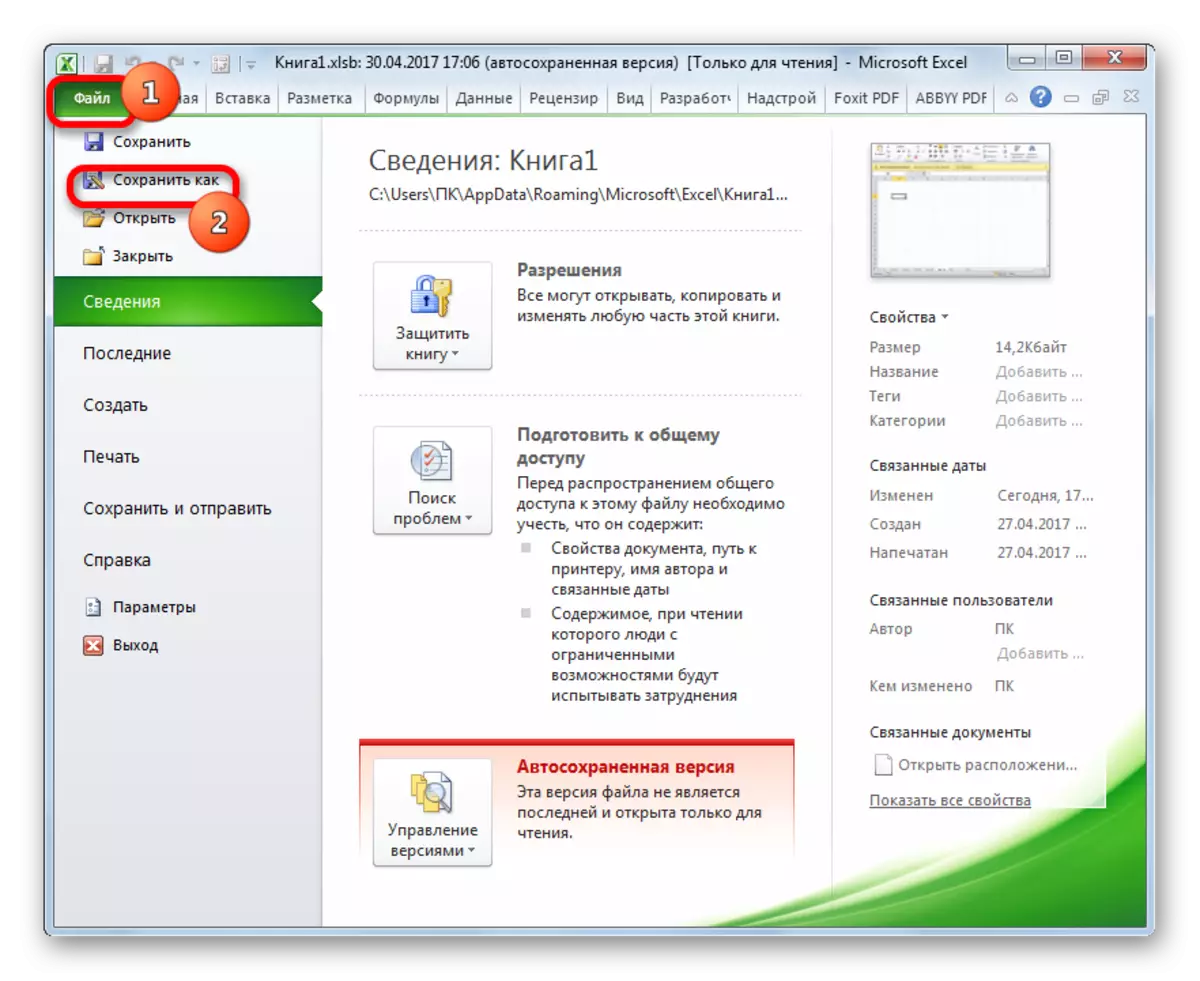
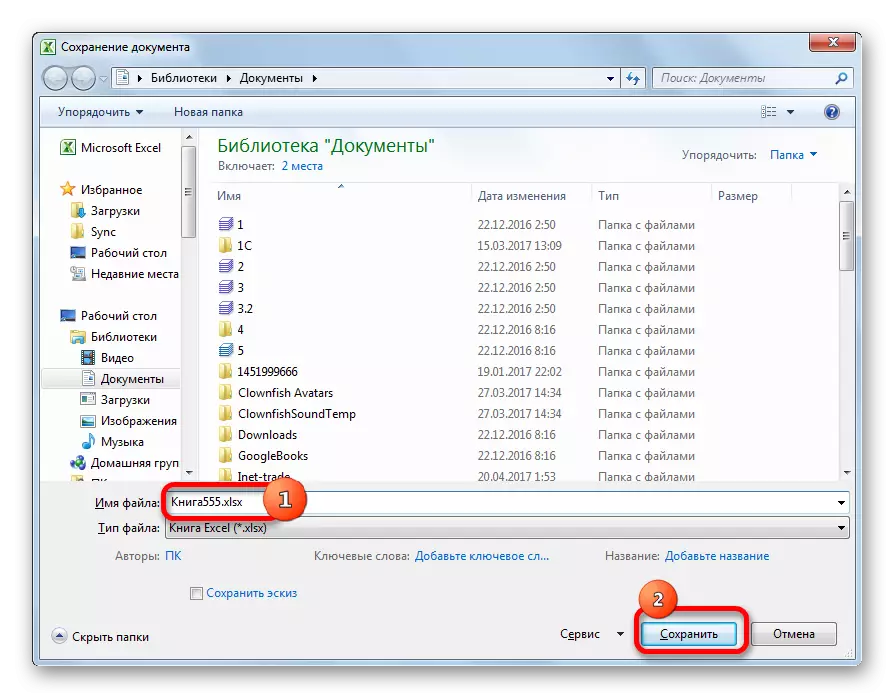
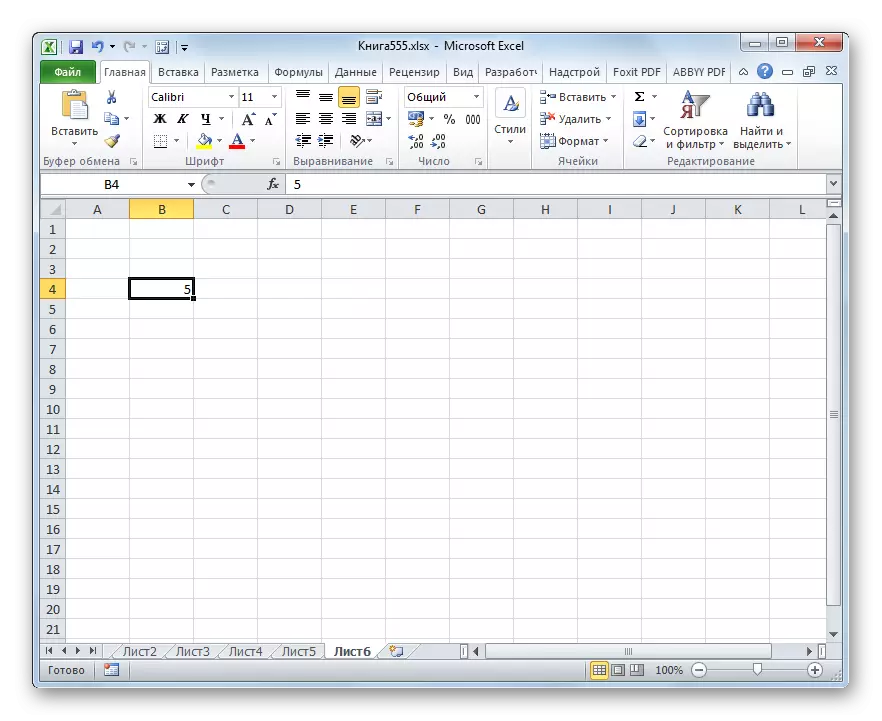
Ләкин файлны коткардыгыз һәм ябган булсагыз, сез кыска вакытны күрсәгез, кыска юл бетерелгәнен күрдегез, аннары аны шундый ук хәл белән торгызырга мөмкин түгел, чөнки файл версияләре булачак. чистартылган. Ләкин сез версия белән идарә итүне контрольдә тотарга тырыша аласыз, гәрчә бу очракта уңышка ирешү ихтималы алдагы вариантларны кулланганда сизелерлек түбән.
- "Сыйфат" бүлегенә керегез һәм "Сыйфат" бүлегендә "версия белән идарә итү" төймәсенә басыгыз. Аннан соң, бер ноктадан торган кечкенә меню пәйда була - "какшамас китапларны торгызу". Басыгыз.
- XLSB бинарда озатмаган китаплар булган каталогта тәрәзә ачкычы. Исемнәрне алыштырыгыз һәм тәрәзә төбендәге "Ачык" төймәсенә басыгыз. Бәлки, бу файлларның берсе сезгә кирәкле ерак объект булган китап булачак.
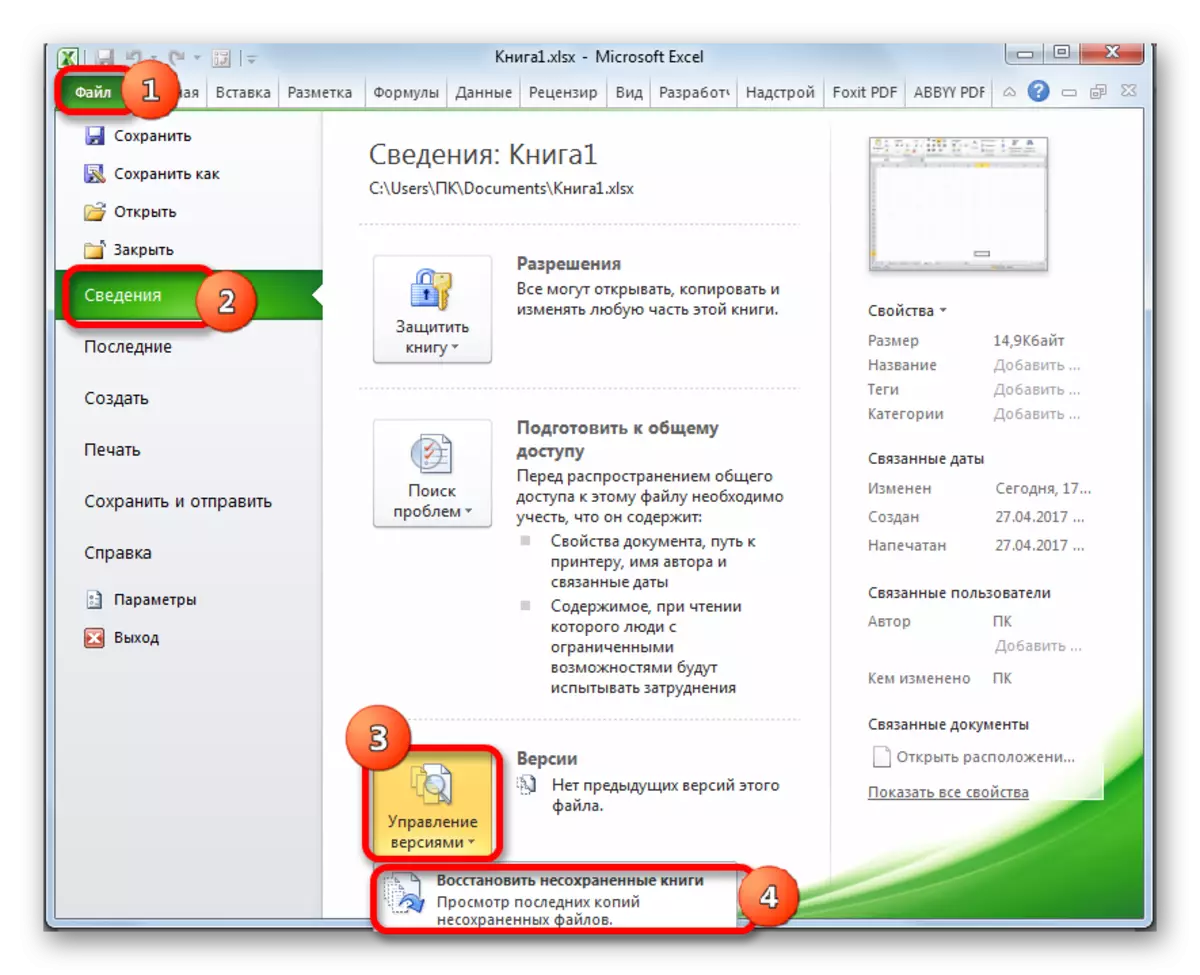
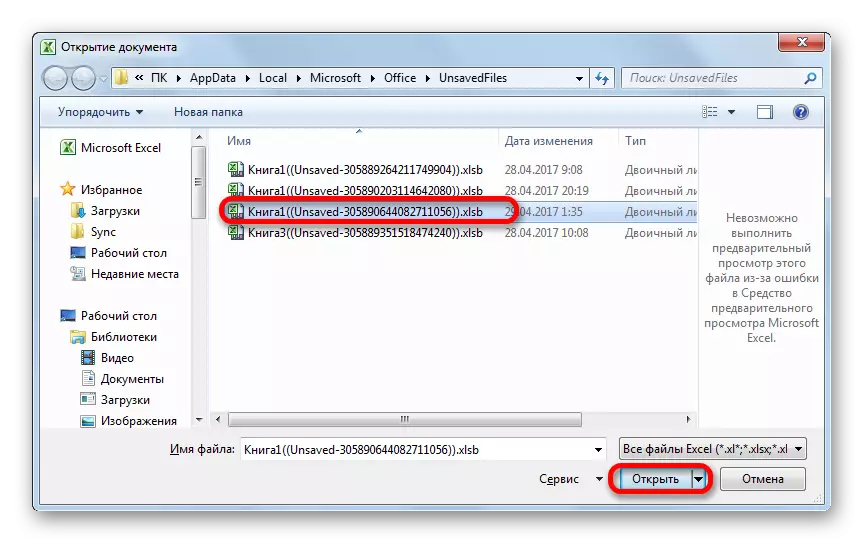
Дөрес китап табу ихтималы кечкенә. Моннан тыш, бу исемлектә булган булса да, ул ерак элементны үз эченә ала, мөгаен, чагыштырмача иске, соңрак ясалган күп үзгәрешләр булмагандыр.
Дәрес: Сакланган китапны эзләү Excel
Күргәнебезчә, панельдәге этикеткаларның юкка чыгу берничә сәбәп аркасында булырга мөмкин, ләкин алар барысы да ике зур төркемгә бүленә ала: таблицалар яшерелгән яки бетерелә. Беренче очракта таблицалар документның өлеше булып калалар, аларга керү генә авыр. Ләкин теләсәгез, юлны билгеләгәндә, ярлыклар яшерелгән, чаралардагы алгоритмг, китапта каргашларын торгызу авыр булмаячак. Тагын бер нәрсә, әйберләр бетерелгән булса. Бу очракта алар документтан тулысынча алынган, һәм аларның торгызылуы һәрвакытта да мөмкин түгел. Ләкин, хәтта бу очракта, кайвакыт мәгълүматны торгызырга мөмкин.
